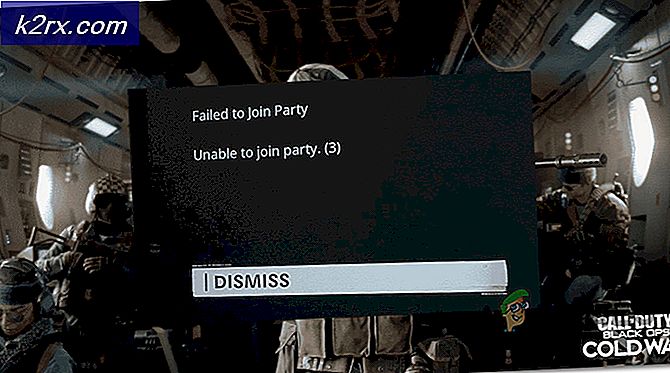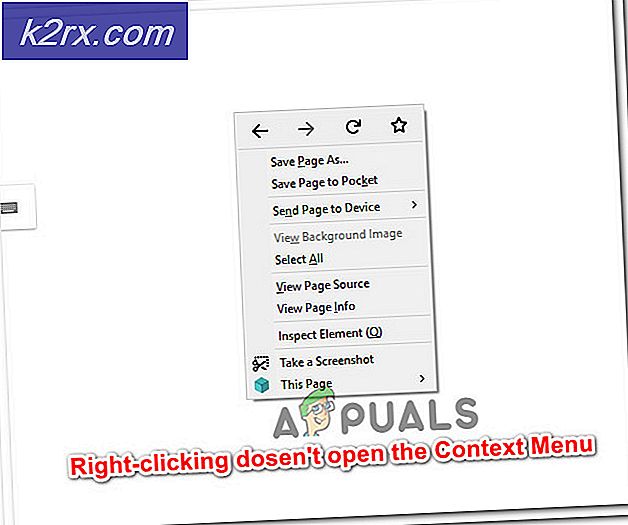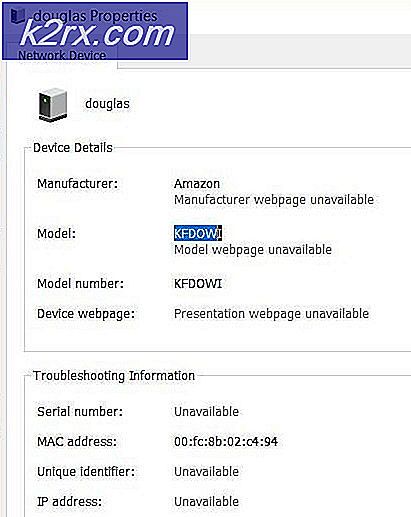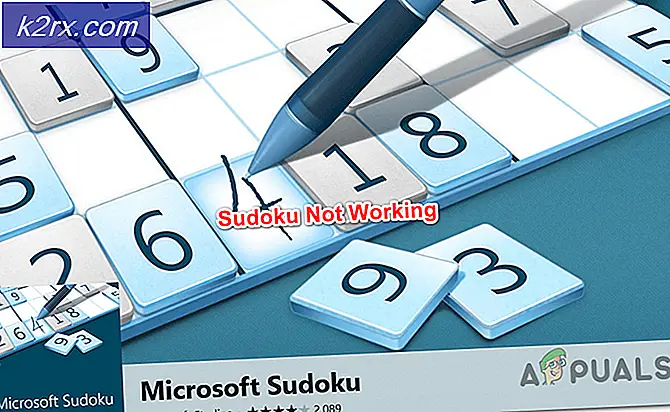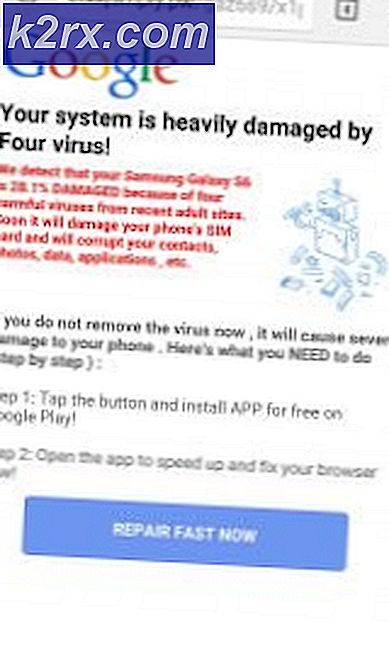Perbaiki: Office 365 dan 2013 kesalahan 0X8004FC12
Sejumlah pengguna telah melaporkan Kesalahan 0X8004FC12 ketika mencoba mengaktifkan Microsoft Office 2013 atau Office 365 mereka . Kesalahan muncul dalam bentuk kotak dialog yang menyatakan Kami minta maaf, ada yang salah dan kami tidak dapat melakukan ini untuk Anda saat ini. Silakan coba lagi nanti . Ini tidak membiarkan pengguna melanjutkan proses aktivasi hingga akhir. Jadi, itu seperti membenturkan kepalamu di dinding karena Microsoft Office adalah salah satu aplikasi yang paling penting dan ketika itu tidak dapat diaktifkan, Anda akan memiliki beberapa masalah serius.
Namun Anda tidak perlu khawatir karena ada sejumlah perbaikan yang dapat Anda coba untuk mengaktifkan aplikasi Office tanpa menimbulkan kesalahan apa pun.
Alasan Dibalik Kesalahan 0X8004FC12
Kesalahan ini muncul ketika ada masalah dengan Microsoft Software Protection Platform yang merupakan bagian dari Microsoft Windows.
Solusi untuk Memperbaiki Kesalahan 0X8004FC12
Ada banyak solusi yang dapat Anda coba untuk memperbaiki kesalahan aktivasi ini. Jadi, cobalah untuk mengaktifkan Office setelah mengikuti setiap metode. Jika tidak berhasil, pindah ke yang berikutnya.
Metode # 1: Menonaktifkan sementara Windows Firewall
Windows Firewall dapat mempengaruhi proses aktivasi. Jadi, untuk sementara mematikannya sebelum memulai proses aktivasi Office mungkin merupakan solusi yang baik untuk Anda. Untuk mematikan firewall, ikuti langkah-langkah ini.
1. Buka Panel Kontrol dengan mengklik kanan ikon menu Start dan memilih panel Kontrol dari daftar. Di dalam panel Kontrol, alihkan tampilan ke ikon Kecil yang berada di bagian atas. Setelah beralih tampilan, Anda akan melihat Window Firewall di bagian bawah dekat. Klik di atasnya untuk membuka pengaturan Firewall.
2. Setelah Anda membuka pengaturan Firewall, navigasikan ke panel kiri dan klik Hidupkan atau hidupkan Windows Firewall .
3. Sekarang, Anda diminta untuk mematikan firewall dengan mengklik dua tombol radio berlabel Mematikan Windows Firewall (tidak disarankan) . Klik tombol OK sesudahnya. Lihat gambar untuk ilustrasi
TIP PRO: Jika masalahnya ada pada komputer Anda atau laptop / notebook, Anda harus mencoba menggunakan Perangkat Lunak Reimage Plus yang dapat memindai repositori dan mengganti file yang rusak dan hilang. Ini berfungsi dalam banyak kasus, di mana masalah ini berasal karena sistem yang rusak. Anda dapat mengunduh Reimage Plus dengan Mengklik di Sini4. Jalankan proses aktivasi Microsoft Office lagi dan lihat apakah berfungsi. Setelah aktivasi dilakukan dengan benar, Anda dapat mengubah Windows Firewall kembali ke Aktif .
Metode # 2: Menambahkan Grup Lokal Bersih
Menambahkan grup lokal bersih sebelum proses aktivasi Office dapat memperbaiki kesalahan. Ikuti langkah-langkah di bawah ini untuk menambahkannya.
1. Buka Command Prompt menggunakan hak administratif. Anda dapat membukanya b mengklik kanan di atas ikon menu Start dan memilih Command Prompt (Admin) dari daftar.
2. Ketikkan baris kode berikut di dalam Command Prompt dan tekan tombol Enter setelah setiap baris dijalankan. Anda juga dapat menempelkan setiap baris kode di dalam command prompt dengan mengklik kanan dan memilih Tempel
Catatan: Ketik atau rekatkan setiap baris kode secara terpisah diikuti dengan tombol Enter setelah setiap baris.
Kode:
Administrator localgroup net localervice / menambahkan
sumber daya fsutil setautoreset true C: \
netsh int ip reset resetlog.txt
3. Setelah proses selesai, mulai ulang PC Anda dan mulai lagi proses aktivasi.
Metode # 3: Mengatur ulang TCP / IP
TCP dan IP adalah protokol yang diperlukan agar Internet berfungsi. Kesalahan 0X8004FC12 mungkin disebabkan karena ada masalah dengan protokol ini. Jadi, Anda dapat mencoba mengatur ulang TCP / IP untuk mengaktifkan Office.
1. Buka Command Prompt (Admin) sebagaimana disebutkan dalam metode di atas. Ketik perintah berikut di dalam command prompt dan tekan tombol Enter pada keyboard.
2. Setelah perintah dijalankan, boot ulang PC Anda dan coba aktifkan Microsoft Office.
TIP PRO: Jika masalahnya ada pada komputer Anda atau laptop / notebook, Anda harus mencoba menggunakan Perangkat Lunak Reimage Plus yang dapat memindai repositori dan mengganti file yang rusak dan hilang. Ini berfungsi dalam banyak kasus, di mana masalah ini berasal karena sistem yang rusak. Anda dapat mengunduh Reimage Plus dengan Mengklik di Sini